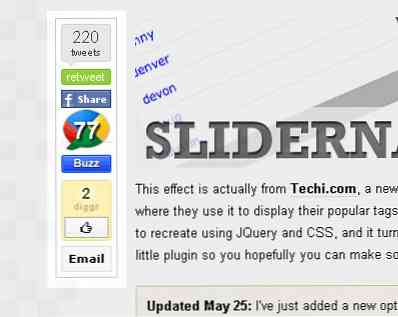WiFi 신호를 증폭하고 성능을 향상시키는 주요 방법
ISP의 무선 라우터가 장착되어있어 대부분의 WiFi 네트워크는 대개 비교적 효율적입니다. 재택 환경의 경우 보통 고품질 라우터는 적절한 네트워크를 운영하는 데 충분합니다. 결국 가까운 이웃도 무선 네트워크를 정상적으로 볼 수 있습니다. 물론 몇 가지 예외가 있습니다..
매우 큰 집에 살거나 ISP가 벽장과 같은 이상한 장소에 라우터를 설치 한 경우 WiFi 신호가 집안의 모든 부분에 제대로 도달하지 못할 수 있습니다. 스트리밍 미디어의 경우 약한 WiFi 신호로 인해 극한 지체 및 고르지 않은 비디오가 발생합니다.

다행히 WiFi 신호 강도를 높이기 위해 할 수있는 몇 가지 방법이 있습니다. 다음은 취약한 WiFi 개선을위한 권장 사항 중 일부입니다. 이 기사는 인터넷 연결이 아닌 WiFi에만 중점을 둡니다..
인터넷 연결 속도가 느린 경우 내 인터넷 속도를 향상시킬 수있는 여러 가지 방법에 대한 기사를 확인하십시오..
최신 WiFi 프로토콜 사용
무선 AC는 거의 표준이되었지만 아직 무선 AC 라우터로 업그레이드하지 않고 여전히 무선 G 또는 N을 사용하는 경우 업그레이드를 고려할 수 있습니다. 무선 AC는 더 많은 WiFi 범위를 생성 할뿐만 아니라 개선되고보다 일관된 신호 강도를 제공하는 훨씬 더 유능한 기술임이 입증되었습니다..
물론 무선 AC 라우터는 무선 AC 장치에서 가장 효율적입니다. 랩톱과 같이 내장 된 무선 카드가있는 최신 장치를 사용하는 경우 지원하는 무선 프로토콜을 확인하십시오.
AC 후에는 AD, AH, AJ, AX 등이있을 것입니다. 항상 최신 프로토콜을 사용해야 할 필요는 없지만 몇 가지 프로토콜을 따르고 싶지는 않습니다. 무선 N 및 AC는 다중 안테나를 허용하는 MIMO도 지원합니다..
듀얼 밴드 라우터 설치
일부 라우터는 이중 대역이라는 기능을 제공합니다. 즉, 2.4GHz 및 5GHz 네트워크를 모두 지원합니다. 차이점은 무엇입니까? 5GHz는 2.4GHz보다 훨씬 더 빠른 속도를 제공하지만 더 짧은 거리.
듀얼 밴드 라우터는 라우터에 더 가까이있을 때 더 빠른 속도를 얻을 수 있기 때문에 도움이 될 수 있지만, 2.4 GHz 신호가 더 멀리 이동하고 더 많은 벽을 통과 할 수 있기 때문에 더 멀리있을 때 2.4 GHz 네트워크로 전환 할 수 있습니다. 불행하게도이 두 네트워크를 수동으로 전환해야합니다..
ISP에 전화하기
대부분의 사람들은 ISP가 제공하는 기본 라우터를 사용하기 때문에 제공해야 할 최상의 라우터를 가지고 있는지 확인하는 것이 좋습니다. 대부분의 ISP는 속도가 낮고 기능이 적은 저렴한 라우터를 설치하고 나중에 업그레이드 할 수 있도록 노력할 것입니다..
서비스를 연결하는 경우 일반적으로 가입하기 전에 가장 적합한 라우터를 제공 할 수 있습니다. 이미 고객 인 경우 항상 퇴출을 위협 할 수 있습니다. 불행히도 더 나은 라우터를 얻으려면 일반적으로 매월 비용을 지불하거나 선불로 구입해야합니다..

그러나 라우터를 미리 구입 한 경우 ISP에서 구입하지 마십시오. 대신 아마존이나 이베이로 가서 거기에서 구입하십시오. 너 자신에게 편안함을 느끼지 않는다면 언제든지 기술자에게 전화를 걸어 라우터를 설치할 수 있습니다..
케이블 신호 부스터 사용
케이블 인터넷을 사용하는 경우 케이블 회사에서 집으로 오는 실제 케이블 신호 강도에 몇 가지 요인이 작용할 수 있습니다. 많은 가정이있는 바쁜 이웃에 거주하는 경우, 집에서받는 실제 케이블 전원이 최적이 아닐 수도 있습니다. 이 외에도 모든 방에서 케이블 콘센트를 허용하는 스플리터와 같은 것은 신호를 약화시키는 경향이 있으며 스플리터가 많을수록 신호가 약 해집니다..

케이블 신호 부스터는 앰프 역할을하여 가정용 WiFi 네트워크에 최상의 신호를 제공 할 수 있습니다. 기본적으로이 장치들은 일반적인 동축 스플리터처럼 보이고 작동합니다. 그러나 케이블 신호를 가장 효율적으로 배포 할 수 있도록 설계되었습니다. 케이블 신호 부스터는 또한 TV 신호 강도를 향상시킵니다..
라우터 및 업데이트 펌웨어 최적화
이 제품은 꽤 많이 알려져 있지만, 무선 라우터의 펌웨어를 최신으로 유지하는 것이 가장 좋습니다. 기술 변화에 따라 라우터 성능을 최대로 유지하려면 펌웨어 업데이트가 필요합니다..

최대 출력을 위해 라우터의 설정을 조정해야합니다. 예를 들어, 많은 간섭을받는 경우 채널을 전환 할 수 있습니다. 대부분의 경우 자동으로 설정되지만 때로는 수동으로 구성 할 필요가 있습니다. 펌웨어 및 설정 정보는 라우터의 사용 설명서를 참조하십시오..

정복 라우터
최상의 무선 범위를 얻으려면 무선 라우터를 가정 내의 중앙 위치에 배치해야합니다. 또한 바닥에 너무 가깝지 않고 천장에 너무 가깝지 않도록 배치해야합니다. WiFi 신호는 측면 패턴으로 이동하며 대부분 랩톱과 같은 WiFi 장치는 가정 내의 중간 지점에서 사용됩니다. 예를 들어, 랩톱을 사용할 때 소파에 앉아 있습니다. 당신은 바닥에 누워 있지 않습니다 (대부분의 시간), 당신은 사다리 위에 서지 않습니다..
다중 라우터 네트워크 설정 사용
위에서 언급 한 모든 방법은 MIMO 기술을 사용하는 최신 무선 프로토콜의 경우에도 아주 큰 집에 거주하고 거리가 너무 크면 도움이되지 않습니다. 이러한 유형의 경우 두 번째 라우터를 설정해야 할 수 있습니다.
이것은 무선 익스텐더 / 리피터, 무선 브리지 또는 단순히 두 번째 무선 라우터의 형태로 제공 될 수 있습니다. 이미 두 번째 무선 라우터를 사용하여 두 번째 별도의 네트워크를 설정하는 방법에 대해 설명했지만 동일한 네트워크에 두 번째 라우터를 추가 할 수도 있습니다..
예를 들어 Verizon FIOS를 사용하는 경우 다른 동일한 라우터를 구입하여 MoCA LAN 브리지로 구성 할 수 있습니다. 동일한 무선 SSID 및 암호로 두 번째 라우터를 구성 할 수 있으므로 장치가 가까운 라우터에 연결됩니다.
WiFi 시스템 구입
요즘, WiFi 시스템을 판매하는 회사가 많이 있습니다. 이들은 기본적으로 무선 메쉬 네트워크입니다. 여기에는 가정의 다른 위치에서 연결하는 여러 개의 동일한 라우터가 포함됩니다.
이 시스템의 가장 큰 장점은 스스로 구성하고 서로 자동으로 대화한다는 것입니다. 이렇게하면 설치가 매우 쉽고 무선 네트워크의 범위를 계속 확장하려는만큼 많은 장치를 추가 할 수 있습니다..

Eero는 WiFi 시스템의 한 예입니다. 그것은 대략 $ 500를위한 3 개의 접근 지점으로 온다. 앱을 통해 모든 것을 제어하고 구성 할 수 있으며 30 분 정도 소요됩니다. 물론 전통적인 라우터를 구입할 때 가지고있는 모든 유연성과 제어력을 잃어 버릴 수 있습니다..
내가 아는 또 다른 회사는 Open-Mesh입니다. 운 좋게도 소비자는 그것을 살 수 있으며 주거용으로도 잘 작동합니다. 다시 말하지만, 이것들은 훨씬 비싼 해결책이지만, 하루가 끝나면 행복한 캠프 원이 될 것입니다..
WiFi 부스터 안테나 추가
WiFi 라우터의 정확한 모델에 따라 추가 Wi-Fi 부스터 안테나와 호환 될 수 있습니다. WiFi 안테나는 구매자로부터 다양한 의견을 얻은 것처럼 보이지만 약 50 %의 사람들에게 구매 가치가 있습니다. WiFi 부스터 안테나는 구형 붐 박스의 수납 식 안테나가 작동하는 것과 동일한 개념으로 작동합니다. 기본 안테나는 내장형 또는 최소형 일 수 있지만 독립형 WiFi 안테나는 WiFi 네트워크 신호를 개선하는 데 도움을 줄 수 있습니다.

전력선 어댑터 사용
어떤 사람들에게는 집안의 특정 구역에 무선 신호를 전송할 수 없습니다. 아마도 벽은 WiFi를 차단하는 재질로 만들어 지므로 직접 케이블 연결만으로 작동 할 수 있습니다. 해당 위치로 네트워크를 떨어 뜨리거나 동축 케이블을 끊으려고 시도 할 수는 있지만 가능하지 않은 경우에는 Powerline 어댑터를 사용하는 것이 좋습니다..

속도는 집에 대해 쓸 것이 없지만 아무것도없는 것보다 낫습니다. 기본적으로 벽면에 라우터를 연결하고 이더넷 연결이 필요한 곳을 벽에 꽂습니다. 대부분 이더넷 포트가 하나 뿐이지 만 위의 Actiontec과 같은 포트는 여러 장치를 연결하는 포트가 여러 개 있습니다..
다른 장치 끄기
무거운 장치 사용자이고 카메라, 전화기, 모니터, IOT 장치 등과 같이 집 주변에 수많은 장치가 연결되어있는 경우 간섭이 있는지 확인하기 위해 몇 가지를 끄는 것이 좋습니다..
전자 레인지 같은 다른 전자 제품도 간섭을 일으킬 수 있으므로 라우터를 다른 전자 장치에서 멀리 떨어지게하십시오.
위의 방법 중 하나를 사용하면 Wi-Fi 네트워크를 강화하는 데 도움이되며 방법을 조합하면 가정의 Wi-Fi가 크게 향상됩니다. WiFi 신호를 개선하는 데 도움이되는 다른 좋은 방법이 있습니까? 의견을 남겨주세요! 즐겨!